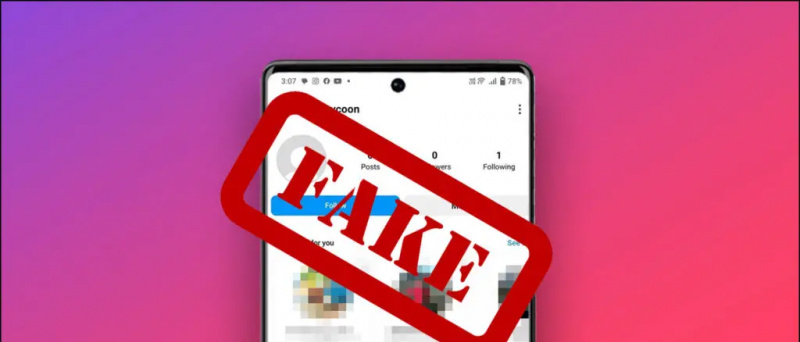I dette indlæg vil vi fortælle dig, hvordan du løser dit Android Frequent App-nedbrudsproblem. Når din Android-enhed bliver gammel, og du er en af de brugere, der installerer og afinstallerer apps ganske ofte, er du mest sandsynligt over for dette problem med applikationsforsinkelse eller nedbrud, hvilket faktisk er ret irriterende.
Før du installerer task killers, som du bør undlade at bruge, da de kan dræbe nogle vigtige systemapps og for det meste ikke kræves, prøv nogle af følgende enkle ting.
Hvorfor skal du ikke være bekymret for at løbe tør for cachehukommelse
Med tiden skriver app ting på din telefon og bruger den meget dyrebare systemcache under processen. Senere Android-versioner har en indbygget mekanisme til at håndtere dette. Det rydder kontanter, når det kræver noget, og du behøver ikke bekymre dig om at løbe tør for cache-hukommelse. Det tager længere tid at hente data fra permanent lager og bruger mere batteri. Af denne grund er de data, du bruger meget ofte, gemt i cachehukommelsen, som er hurtigere at få adgang til. Således er det ikke en god ide at rydde cache for alle Apper meget ofte, for da skal CPU'en gøre alt det hårde arbejde igen. Ubrugt cache er spildt cache. Din Android reserverer nogle til systemprocesser og frigør mere RAM / hukommelse, når det er nødvendigt.
Hvad skal jeg gøre, når en app opfører sig forkert eller går ned?
Når en bestemt app opfører sig forkert, kan det skyldes midlertidige filer, der er gemt i cachen. Følg følgende trin.
1) Gå til indstillingsmuligheden
2) Tryk på Apps
hvordan ændrer jeg min meddelelseslyd
3) Find den dårligt opførte app fra listen (skub topmenuindstillingen til Alle apps, hvis du ikke kan finde den)

4) Tryk på appen og tryk på 'Ryd cache'
hvordan fjerner jeg mit billede fra google
5) Hvis appen stadig ikke fungerer, kan du klikke på 'Ryd data'. Dette fungerer som at installere og afinstallere en app.
Hvad skal jeg gøre, når du ikke kan fastgøre den dårligt opførte app?
Når du ikke kan finde ud af Misbehaving App, kan du vælge at rydde cache fra alle apps. Dette er kedeligt at gøre manuelt for hver enkelt app. Playstore er fuld af apps, der tilbyder at rydde din cache på én gang. Du kan downloade App Cache Cleaner
1) Gå til Playstore og download App Cache Cleaner (gratis)
2) Tryk på Accepter til, og du vil se en liste over alle apps sammen med deres brug af cachehukommelse.

3) Tryk på Ryd alt, og du er færdig
hvordan man reparerer deaktiveret wifi android
Du kan også gå til indstillinger og planlægge automatisk rydning af cache, men vi anbefaler kraftigt det. Det kan meget vel medføre, at systemapps og mange flere opfører sig forkert.
Sådan finder du frem på forhånd degenererende apps
Din hastighed påvirkes for det meste på grund af apps, der overinteresserer din CPU og ikke din cache eller RAM. Disse baggrundsapps som din chat messenger Apps og Mail host apps engagerer din CPU regelmæssigt til at søge opdateringer og andre opgaver. Hvis en bestemt app nedbryder din systemydelse, kan du identificere den ved at følge trinene
1) Download Watchdog Lite (gratis) fra Playstore
2) Du vil se listen over apps og deres CPU-forbrug, når du accepterer vilkår og betingelser

3) Du kan gå til Indstillinger og markere 'Inkluder telefonproces', 'Overvåg telefonproces' og 'Vis telefonproces'
4) Du modtager en advarsel, hver gang en app opfører sig forkert
Denne app er ret let og tager ikke meget af dine systemressourcer. Dette er altid en bedre mulighed, og du vil blive advaret på forhånd. Mange brugere har lyst til at rense deres cache hver 4. time, men det anbefales ikke af ovennævnte grunde. Hvis du finder denne artikel Nyttig til at fremskynde din enhed, så lad os det vide i kommentarfeltet nedenfor. Hvis du stadig står over for et problem, kan du nævne det i dine kommentarer, og vi vil prøve at ordne det.
Facebook-kommentarer